
5 étapes pour envoyer une enveloppe Docusign accessible
Suivez ces étapes pour vous assurer que votre enveloppe Docusign est accessible à tous.
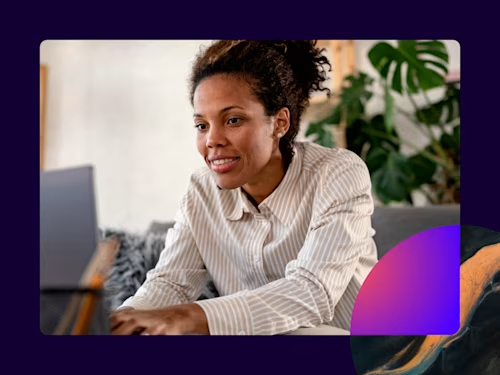
Docusign s'efforce d'améliorer en permanence l'accessibilité aux personnes handicapées. Nous sommes heureux d'offrir une expérience de signature accessible lorsque l'on utilise une technologie d'assistance. Toutefois, cela dépend des expéditeurs qui doivent s'assurer que les enveloppes qu'ils envoient pour signature sont correctement configurées pour l'accessibilité.
Suivez les étapes suivantes pour vous assurer que votre enveloppe Docusign est accessible à tous.
1. Ajouter un document accessible
Nous recommandons de télécharger un document Microsoft Word ou un document PDF/UA balisé. Lancez le vérificateur d'accessibilité dans Word ou le vérificateur d'accessibilité dans Acrobat pour examiner et résoudre les problèmes courants d'accessibilité des documents.
Voici quelques conseils :
Utilisez les styles d'en-tête pour les titres qui organisent les sections de votre formulaire.
Utilisez les styles de liste pour mettre en forme les listes d'éléments numérotés ou à puces.
Veillez à ce que les couleurs soient suffisamment contrastées.
Concevez la mise en page de votre formulaire de manière à ce qu'elle soit simple pour une lisibilité optimale.
2. Ajouter des champs au document
Ajoutez des champs au document et attribuez-les au bon destinataire. Sélectionnez le type de champ le plus approprié dans la palette des champs pour faciliter le remplissage par les signataires. Par exemple, si vous devez recueillir le nom du signataire sur le formulaire, utilisez le champ Nom afin que le signataire n'ait pas à saisir son nom plus d'une fois.
3. Ajouter des étiquettes aux champs
Sélectionnez chaque champ un par un et accédez au panneau des propriétés sur la droite pour définir les propriétés du champ nécessaires à l'accessibilité.
Info-bulle
La définition d'une info-bulle pour chaque champ est l'étape la plus importante pour garantir l'accessibilité de votre enveloppe. L'info-bulle décrit l'objectif du champ du formulaire et doit correspondre à l'étiquette figurant sur votre document à côté du champ. Par exemple, pour un champ demandant la date de naissance de votre enfant, l'info-bulle doit être « Date de naissance de l'enfant ».
Les infobulles fournissent un nom ou une étiquette accessible aux champs du formulaire Docusign. Les personnes utilisant des technologies d'assistance - notamment les lecteurs d'écran utilisés par les personnes aveugles ou malvoyantes - s'appuient sur l'exactitude des libellés des champs pour en comprendre l'utilité. Sans l'ajout d'une infobulle, les utilisateurs de lecteurs d'écran ne peuvent pas remplir le formulaire de manière autonome.
L'infobulle apparaît également comme une étiquette visible et utile dans l'expérience de signature lors de l'interaction avec le champ.
Groupes de cases à cocher et de boutons radio
Définissez l'info-bulle du groupe pour les groupes de cases à cocher ou de boutons radio. L'info-bulle du groupe doit décrire la question ou l'objectif du groupe, par exemple « Méthode de contact préférée ».
Pour chaque case à cocher ou bouton radio, définissez la valeur de la case à cocher ou du bouton radio. Ces valeurs correspondent à l'intitulé de chaque option, par exemple « Téléphone », “Courrier” ou « Courriel ».
4. Ajouter la validation aux champs
Certains types de champs, comme les champs de texte, prennent en charge la validation des données afin d'aider les signataires à remplir leur formulaire avec précision et sans erreur. La validation applique un format standard pour les types de données communs ou personnalisés. Si votre champ de texte recueille des données qui suivent un format spécifique (comme un code postal ou un numéro de sécurité sociale), définissez la propriété de validation. Si le signataire ne respecte pas le format correct, un message d'erreur décrivant le format requis s'affiche. Les signataires devront résoudre l'erreur avant de terminer.
5. Prévisualisez votre enveloppe
Prévisualisez l'enveloppe avant de l'envoyer pour vous assurer que vous avez configuré les champs correctement. Sélectionnez le bouton Prévisualiser en haut de la page pour voir ce que les destinataires verront lors de la signature. Utilisez la souris ou le clavier pour naviguer dans chaque champ, et l'infobulle apparaîtra.
Maintenant que vous avez suivi ces étapes, vous êtes prêt à envoyer votre enveloppe accessible !
Regardez et écoutez cette vidéo qui illustre notre expérience de signature avec un lecteur d'écran :
Articles connexes
Docusign IAM est la plateforme contractuelle dont votre entreprise a besoin



